Windows 10 es, con mucho, la versión de Windows con mejor rendimiento y más segura, pero no es perfecta. Desafortunadamente, Windows 10 aún incluye las sondas que los sistemas operativos Windows han usado desde el lanzamiento de Windows 7. Estas sondas recopilan datos para mejorar la experiencia del usuario. Mucha gente cree que estas sondas son molestas e invasivas.
Cuando configura Windows en su computadora, muchas de las opciones de recopilación de telemetría están preconfiguradas para recopilar sus datos. Si no desea que Microsoft tenga acceso a su calendario, correos electrónicos, ubicación y otra información personal, es posible que desee instalar una herramienta de terceros que le brinde acceso fácil a todas las configuraciones, para que pueda decidir lo que desea. permite y lo que no.
Estas cinco herramientas le brindan fácil acceso a la configuración de telemetría de su computadora. Todas estas opciones son completamente gratuitas al momento de escribir este artículo.
1. O&O Cállate10
O&O Cállate10 es uno de los programas más populares para controlar qué datos recopila Windows 10. Muestra todas las opciones de telemetría en una larga lista dividida en categorías. Para desactivar una opción de recopilación de datos, todo lo que tiene que hacer es alternar el interruptor.
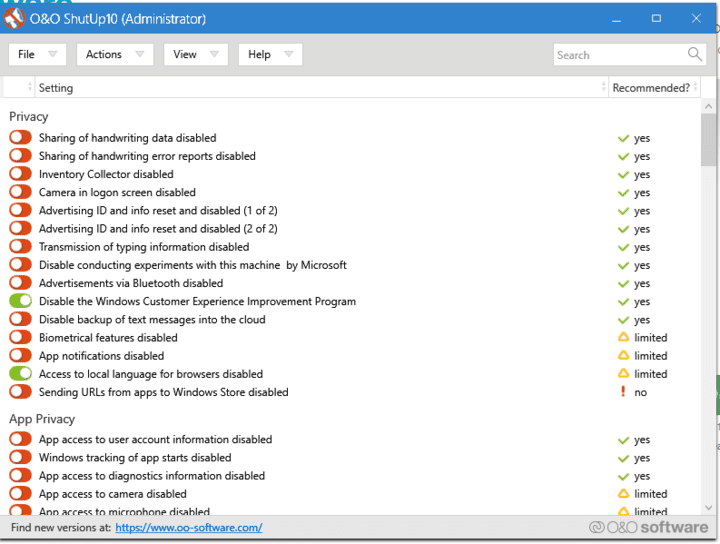
Cada vez que deshabilita la telemetría, corre el riesgo de perder parte de la funcionalidad de Windows. O&O ShutUp10 lo ayuda a evitar eso al brindarle sugerencias sobre qué opciones se pueden desactivar sin causar ningún problema con la forma en que funciona su computadora.
Este programa le brinda la opción de exportar e importar configuraciones, lo que le permite compartir sus configuraciones con otros usuarios. También puede hacer una copia de seguridad de su configuración para que no tenga que volver a revisarla si una actualización restablece todas las opciones a su estado original.
2. Privacidad W10
W10Privacidad es una herramienta robusta diseñada para brindarle un amplio control sobre qué telemetrías desea habilitar y deshabilitar. Hay literalmente más de cien opciones diferentes de seguimiento y telemetría para que seleccione. Afortunadamente, la aplicación divide todas estas opciones en grupos etiquetados con pestañas.
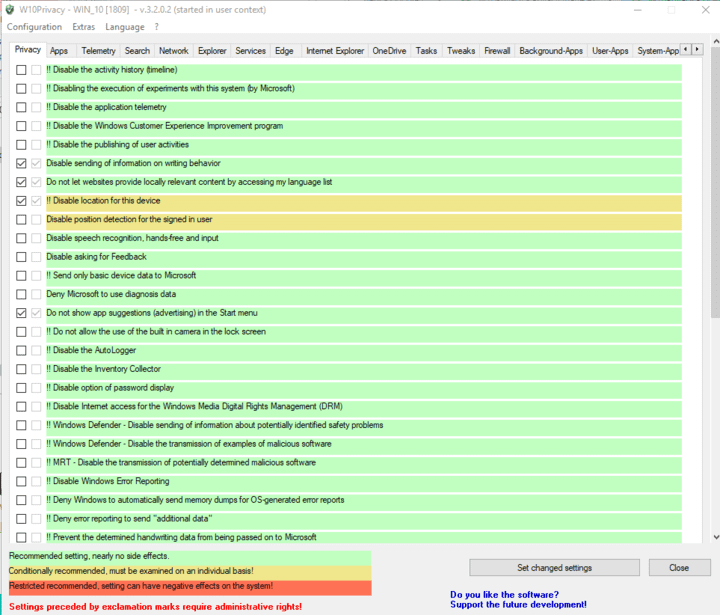
Decidir qué opciones cambiar se hace más fácil al pasar el mouse sobre las opciones. Cuando haces eso, el programa te muestra una breve descripción de lo que hace cada opción. W10Privacy también utiliza un sistema de código de colores para identificar las opciones que puede desactivar de forma segura de un vistazo.
3. Deshabilitar WinTracking
Este programa es para aquellos que desean una interfaz sencilla que les permita deshabilitar los servicios de telemetría y seguimiento. Deshabilitar WinTracking puede desactivar un par de servicios, desactivar algunas funciones de Windows Defender, desactivar WifiSense, desinstalar OneDrive, bloquear algunos datos de telemetría y detener otros eventos de seguimiento.
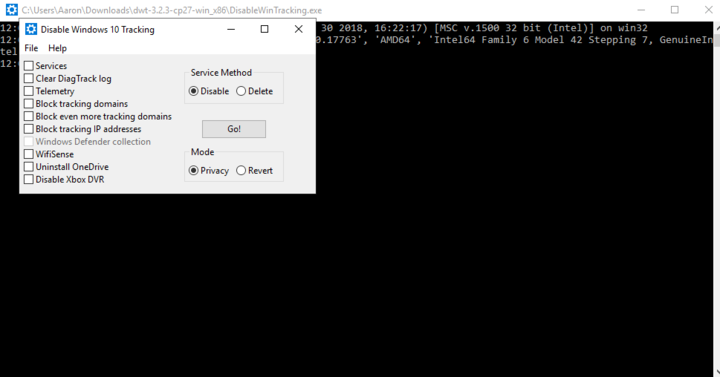
Cuando abra la aplicación por primera vez, Windows Smart Screen bloqueará su ejecución. Es un falso positivo. Simplemente haga clic en «Más información», luego haga clic en el botón que dice «Ejecutar de todos modos».
4. Ashampoo AntiSpy para Windows 10
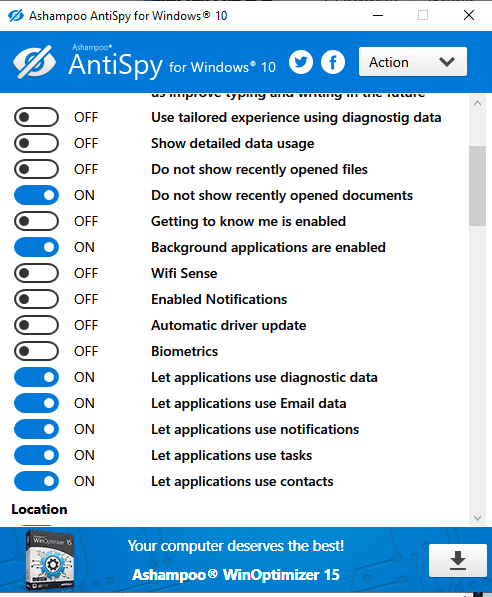
Ashampoo AntiSpy para Windows 10 le brinda una descripción general de todas las configuraciones críticas del sistema y le brinda la opción de deshabilitar cada una haciendo clic en los interruptores de palanca. El programa contiene dos presets. Uno de estos deshabilitará todos los informes de datos a Microsoft. Si eso suena un poco drástico y quizás un poco peligroso, pero no está seguro de cuáles pueden ser sus mejores opciones para deshabilitar la telemetría, puede usar un ajuste preestablecido que le permita confiar en las recomendaciones de los expertos en seguridad.
5. Ajustador de privacidad de Windows
Otro programa popular para administrar la configuración de telemetría de Windows es Modificador de privacidad de Windows. Tiene una interfaz de usuario amigable con cada opción de telemetría codificada por color para que sepa cuáles son seguras de desactivar. Algunas de las opciones tienen una descripción, para que pueda tener una mejor idea de si es algo que desea deshabilitar o no.
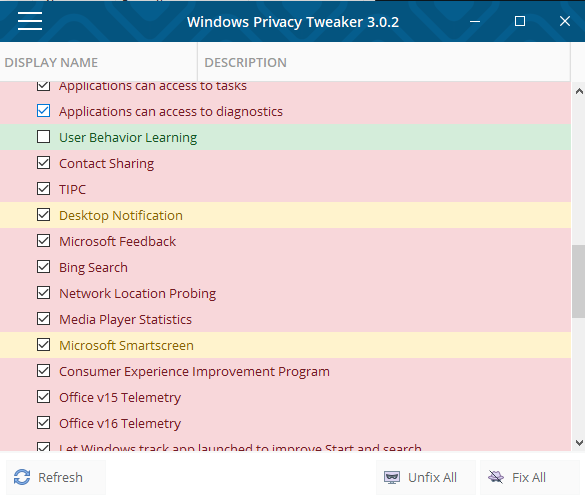
Otra opción útil que tiene este programa es que puede habilitar o deshabilitar secciones completas de opciones haciendo clic en el encabezado de la categoría. También incluye la capacidad de revertir su sistema en caso de que cambie de opinión.
Terminando
Estas herramientas pueden hacer que cambiar su configuración de privacidad sea mucho más fácil, pero no están libres de riesgos. Cambiar la configuración con estas herramientas podría causar problemas con el rendimiento de su máquina. Sería prudente hacer una copia de seguridad de su sistema o crear un punto de restauración antes de intentar realizar cambios drásticos.
Cuando cambie la configuración, debe intentar evitar bloquear las actualizaciones de Windows por completo, romper la tienda de Windows o deshabilitar el antivirus de Windows Defender y otros componentes del sistema que desee conservar.
Aquellos de ustedes que estén preocupados por la divulgación de demasiados datos personales a las empresas de tecnología deberían probar una de estas herramientas para mantener ese intercambio al mínimo. Háganos saber cuáles funcionan para usted.
